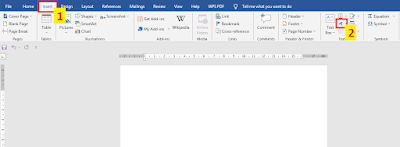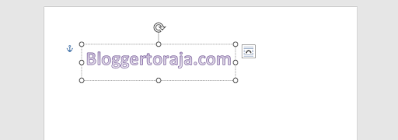Cara Membuat Word Art di Microsoft Word
Selamat datang di situs Blogger Toraja.
WordArt merupakan salah satu fitur yang tersedia di Microsoft Word. Fitur ini berfungsi untuk membuat tulisan artistik yang unik pada lembar kerja. Word Art banyak digunakan dalam pembuatan sampul dokumen atau desain yang dikerjakan di MS Word.
Menambahkan Word Art pada dokumen memang akan membuat dokumen kamu lebih aesthetic namun tulisan WordArt tidak cocok bahkan sangat jarang ditemukan pada dokumen resmi. WordArt lebih cocoknya digunakan pada dokumen yang menekankan desain menarik.
Namun sayangnya masih banyak pengguna yang belum mengetahui bagaimana cara membuat dan mengedit WordArt di Microsoft Word.
Oleh karena itu pada pembahasan kali ini Blogger Toraja akan memaparkan bagaimana cara membuat Word Art di Microsoft Word 2007, 2010, 2013, 2016, 2019 atau versi yang lebih terbaru. Yuk langsung saja disimak pembahasannya berikut.
Cara Membuat Word Art di Microsoft Word
Di artikel ini saya akan menggunakan MS Word 2013 untuk membuat Word Art, namun cara ini tidaklah jauh berbeda jika kamu menggunakan MS Word 2007, 2010, 2016, dan 2019. Berikut tutorialnya:
- Buka program aplikasi MS Word
- Lalu buat dokumen kosong dengan mengklik Blank Document
- Jika sudah berada di halaman kerja Microsoft Word, silahkan ke menu Insert lalu pilih Insert WordArt
- Pilih salah satu desain WordArt yang ingin kamu gunakan
- Selanjutnya akan muncul text box WordArt di lembar kerja. Silahkan masukkan teks atau tulisan yang akan dibuat WordArt
- Dengan demikian kamu telah berhasil membuat Word Art di MS Word
- Selesai.
Cara Edit Tulisan WordArt
WordArt yang sudah dibuat di Microsoft Word bisa kamu atur sesuka hati misalnya mengganti jenis font, warna font, ukuran font, dan lain-lain. Berikut tutorialnya:
- Silahkan blok teks WordArt
- Kemudian klik kanan pada teks WordArt sampai kotak dialog untuk mengatur font muncul
- Di kotak dialog ini kamu bisa melihat beberapa fitur yang bisa digunakan untuk mengatur teks WordArt seperti:
- Font: digunakan untuk mengatur jenis font yang digunakan
- Font Size: digunakan untuk mengatur ukuran huruf WordArt
- Bold: untuk menebalkan tulisan
- Italic: untuk memiringkan tulisan
- Underline: untuk menggarisbawahi tulisan
- Text Highlight Color: untuk mengatur warna background tulisan WordArt
- Font Color: untuk mengatur warna teks WordArt
- Increase Font Size: untuk memperbesar tulisan WordArt
- Decrease Font Size: untuk memperkecil tulisan WordArt
- Bullets: untuk menambahkan tanda bullet pada WordArt
- Numbering: untuk menambahkan penomoran pada WordArt
- Style: untuk mengatur style tulisan WordArt
- Center: untuk membuat rata tengah
- Line and Paragraph Spacing: untuk mengatur spasi paragraf WordArt
- Text Effect and Typography: untuk mengatur efek dan typografi pada teks WordArt.
Selain itu, kamu juga bisa mengatur tampilan WordArt melalui fitur Shape Format. Di ribbon menu ini kamu bisa mengatur tampilan shape, WordArt Styles, text, arrange dan lain-lain.
Bagaimana? Cukup mudah bukan?Demikianlah pembahasan saya mengenai Cara Membuat Word Art di Microsoft Word, semoga artikel ini dapat membantu dan bermanfaat. Selamat mencoba, terima kasih.